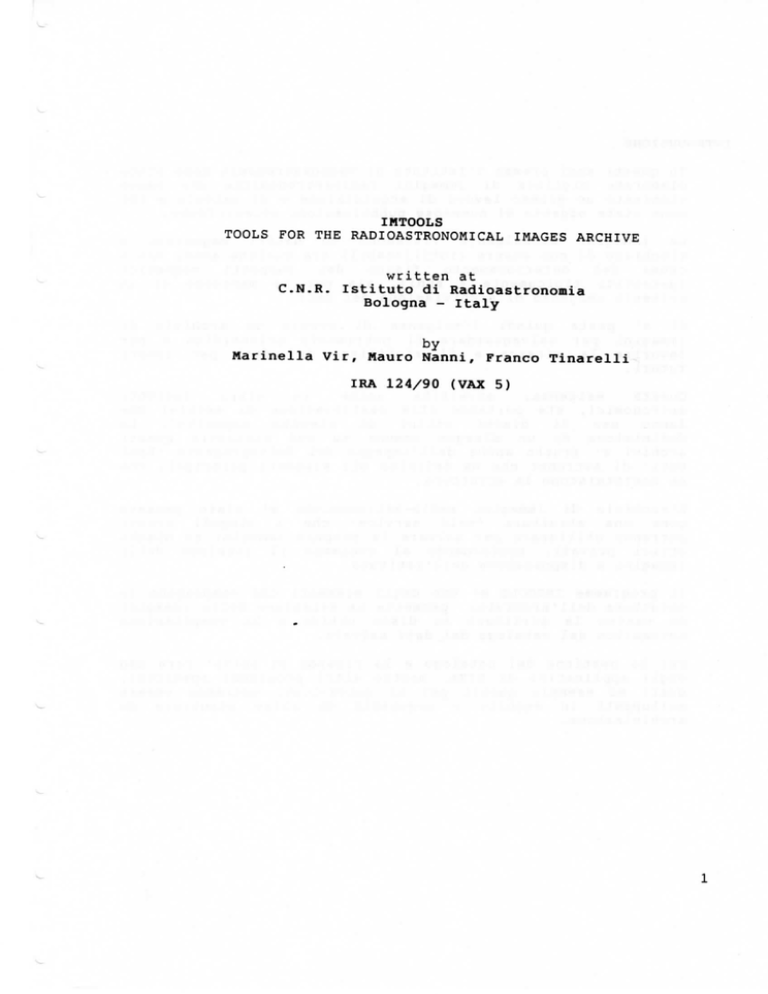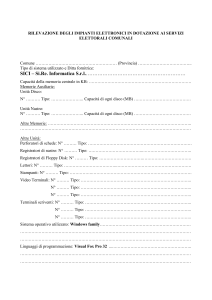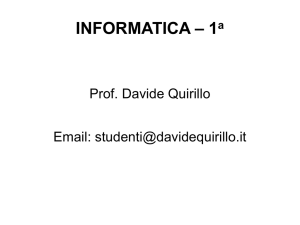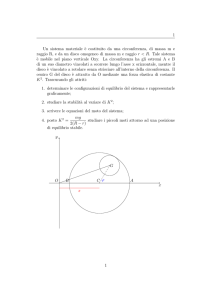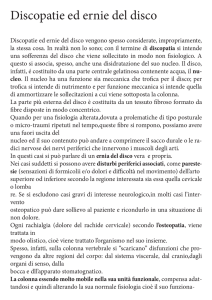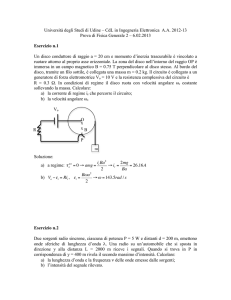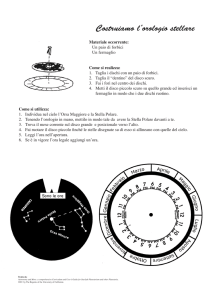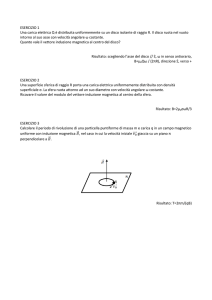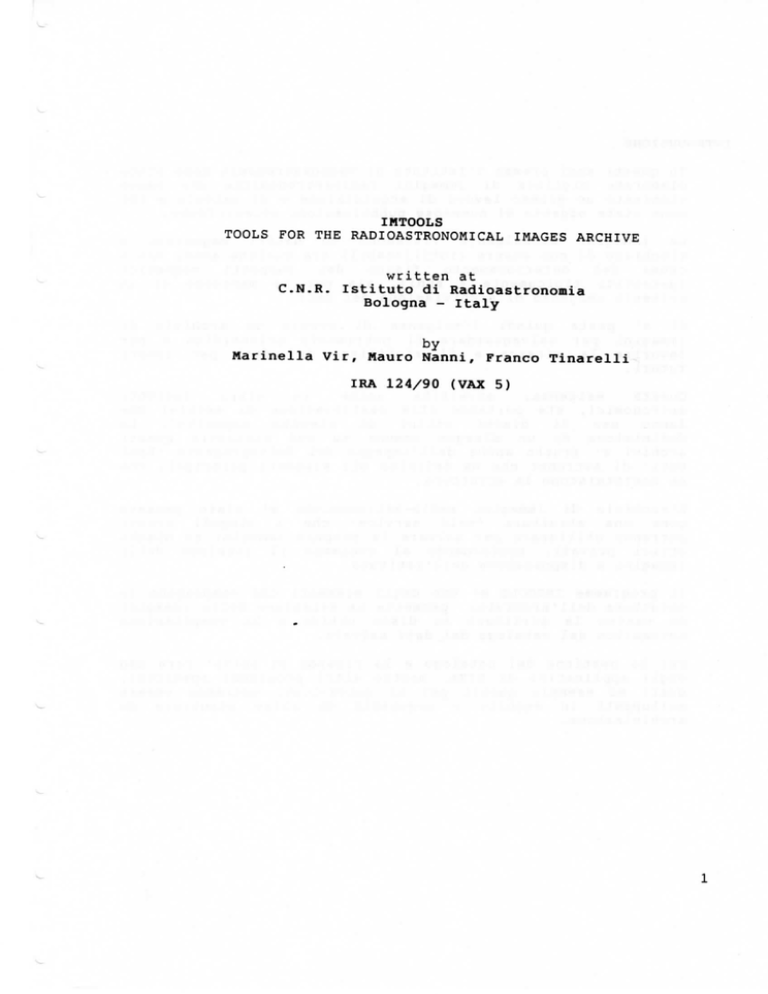
IMTOOLS
TOOLS FOR THE RADIOASTRONOMICAL IMAGES ARCHIVE
written at
C.N.R. Istituto di Radioastronomia
Bologna - Italy
by
Marinella Vir, Mauro Nanni, Franco Tinarelli
IRA 124/90 (VAX 5)
INTRODUZIONE
In questi anni presso l'Istituto di Radioastronomia sono state
elaborate migliaia di immagini radioastronomiche che hanno
richiesto un grosso lavoro di acquisizione e di calcolo e che
sono state oggetto di numerose pubblicazioni scientifiche.
Le immagini attualmente
risiedono su nastri magnetici e
rischiano di non essere riutilizzabili tra qualche anno, sia a
causa
del
deterioramento
fisico dei
supporti
magnetici
(garantiti tipicamente 4 anni), sia per la mancanza di un
criterio omogeneo di archiviazione dei dati.
Si e' posta quindi l'esigenza di creare un archivio di
immagini per salvaguardare il patrimonio scientifico e per
favorire la ricerca e il riutilizzo dei dati per lavori
futuri.
Questa
esigenza,
avvertita
anche
in
altri
istituti
astronomici, sta portando alla realizzazione di archivi che
fanno
uso
di
dischi
ottici
di
elevata
capacita'. La
definizione di un disegno comune su cui costruire questi
archivi e' frutto anche dell'impegno del Sottoprogetto 'Basi
Dati ' di Astronet che ha definito gli elementi principali che
ne costituiscono la struttura.
L'archivio di immagini radio-astronomiche e' stato pensato
come una struttura 'self service' che i singoli utenti
potranno utilizzare per salvare le proprie immagini su dischi
ottici privati, aggiornando al contempo il catalogo delle
immagini a disposizione dell'istituto.
Il programma IMTOOLS e' uno degli elementi che compongono la
struttura dell'archivio: permette la selezione delle immagini
da nastro la scrittura su disco ottico e la compilazione
automatica del catalogo dei dati salvati.
Per la gestione del catalogo e la ricerca si potrà' fare uso
degli applicativi di DIRA, mentre altri programmi specifici,
quali ad esempio quelli per il quick-look, potranno essere
sviluppati in seguito o acquisiti da altre strutture di
archiviazione.
INTRODUZIONE
in questi anni presso l'istituto di Radioastronomia sono state
elaborate migliaia di immagini radioastronomiche che hanno
richiesto un grosso lavoro di acquisizione e di calcolo e che
sono state oggetto di numerose pubblicazioni scientifiche.
Le immagini attualmente risiedono su nastri magnetici e
rischiano di non essere riutilizzabili tra qualche anno, sia a
causa
del
deterioramento
fisico dei
supporti
magnetici
(garantiti tipicamente 4 anni), sia per la mancanza di un
criterio omogeneo di archiviazione dei dati.
Si e' posta quindi l'esigenza di creare un archivio di
immagini per salvaguardare il patrimonio scientifico e per
favorire la ricerca e il riutilizzo dei dati per lavori
futuri .
Questa
esigenza,
avvertita
anche
in
altri
istituti
astronomici, sta portando alla realizzazione di archivi che
fanno
uso
di
dischi
ottici di
elevata
capacita'. La
definizione di un disegno comune su cui costruire questi
archivi e' frutto anche dell'impegno del Sottoprogetto 'Basi
Dati' di Astronet che ha definito gli elementi principali che
ne costituiscono la struttura.
L'archivio di immagini radio-astronomiche e' stato pensato
come una struttura
'self service' che i singoli utenti
potranno utilizzare per salvare le proprie immagini su dischi
ottici privati, aggiornando al contempo il catalogo delle
immagini a disposizione de11'istituto.
Il programma IMTOOLS e' uno degli elementi che compongono la
struttura de11'archivio: permette la selezione delle immagini
da nastro la scrittura su disco ottico e la compilazione
automatica del catalogo dei dati salvati.
Per la gestione del catalogo e la ricerca si potrà' fare uso
degli applicativi di DIRA, mentre altri programmi specifici,
quali ad esempio quelli per il quick-look, potranno essere
sviluppati in seguito o acquisiti da altre strutture di
archiviazione.
INDICE
CAPITOLO 1
1.1 STRUTTURA DELL'ARCHIVIO
1.2 I FILES DI DATI
1.3 IL CATALOGO DELLE IMMAGINI
6
6
7
CAPITOLO 2
2.1 IL PROGRAMMA IMTOOLS
2.2 LO USER ID DI AIPS
2.3 L'INTERFACCIA UTENTE
2.3.1 Le finestre di lavoro
2.3.2 La procedura di help
2.3.3 II refresh dello schermo
8
9
9
9
10
11
2 . 4 START DEL PROGRAMMA
2.5 IL MENU DEI COMANDI GENERALI
11
12
2 .6
COPIA DI UN NASTRO SU DISCO MAGNETICO
2.6.1
I parametri richiesti
2.6.2
Interruzione dell'operazione di copia
2.6.3
La barra dei sottocomandi
2.6.4
Gli errori possibili
12
13
14
14
14
2.7
SELEZIONE DEI FILES DA COPIARE
2.7.1
La barra dei sottocomandi
2.7.2
I sottocomandi dell'header FITS
2.7.3
Gli errori possibili
15
15
17
17
2.8
MODIFICA DEL RECORD TEMPORANEO DI LOG-BOOK
2.8.1
La barra dei sottocomandi
2.8.2
I sottocomandi di lettura e modifica
2.8.3
Gli errori possibili
17
18
19
19
2.9
COPIA DEI FILES SU DISCO OTTICO
2.9.1
I parametri richiesti
2.9.2
Interruzione della copia
2.9.3
La barra dei sottocomandi
2.9.4
Gli errori possibili
20
20
21
21
21
,
2.10 STAMPA DEGLI HEADER DEI FILES FITS DA NASTRO
2.10.1 I parametri richiesti
2.10.2 Interruzione della stampa ....,
2.10.3 La barra dei sottocomandi
2.10.4 Gli errori possibili
21
22
22
22
23
2.11 STAMPA DEGLI HEADER DEI FILES FITS DA DISCO
2.11.1 I parametri richiesti
2.11.2 Gli errori possibili
23
23
24
2.12 COPIA DEI FILES DA DISCO OTTICO A DISCO OTTICO
2.12.1 I parametri richiesti
2.12.2
Interruzione della copia
2.12.3 La barra dei sottocomandi
2.12.4 Gli errori possibili
24
24
25
25
25
2.13 COPIA DEI FILES DA DISCO MAGNETICO A NASTRO
2.13.1 I parametri richiesti
2.13.2 Interruzione della copia
2.13.3 La barra dei sottocomandi
2.13.4 Gli errori possibili
26
26
27
27
27
2.14 COPIA DEI FILES DA DISCO OTTICO A NASTRO
27
2.15 CREAZIONE DEL LOG-HOOK PER FILES IMPORTATI
28
2.16 RISCRITTURA DEL LOG-BOOK SU DISCO OTTICO
29
2.17 CANCELLA I FILES DALL'AREA DI LAVORO
29
2.18 USCITA DAL PROGRAMMA IMTOOLS
30
CAPITOLO 3
3.1 IL CATALOGO DELLE IMMAGINI
3.1.1
LA GENERAZIONE AUTOMATICA
3.1.2
IL FILE DEL CATALOGO
31
31
31
3.2
MODIFICA DEL RECORD DI LOG-BOOK
3.3
I CAMPI
3.3.1
3.3.2
3.3.3
3.3.4
3.3.5
3.3.6
3.3.7
3.3.8
3.3.9
3.3.10
3.3.11
3.3.12
3.3.13
3.3.14
3.3.15
3.3.16
3.3.17
3.3.18
3.3.19
3.3.20
32
DEL RECORD DI LOG-BOOK
33
NOME DEL FILE SU DISCO OTTICO
33
USER ID AIPS DEL PROPRIETARIO DELL'IMMAGINE .. 33
QUALITÀ' DELL'IMMAGINE
34
NOME DELL'OGGETTO ASTRONOMICO
34
BANDA DI OSSERVAZIONE
34
TIPO DI DATI DEL FILE IMMAGINE
34
PARAMETRO DI STOKES
35
DIMENSIONE IN PIXEL DELL'IMMAGINE
35
DIMENSIONE DEI PIXEL
35
DIMENSIONE REALE DELL'IMMAGINE
35
VALORE MASSIMO DEI DATI
36
VALORE MINIMO DEI DATI
36
VALORE MEDIO DEI DATI
36
EPOCA DI RIFERIMENTO DELLE COORDINATE
36
ASCENSIONE RETTA
36
DECLINAZIONE
37
STRUMENTO DI OSSERVAZIONE
37
CONFIGURAZIONE DELLO STRUMENTO
37
FREQUENZA DI OSSERVAZIONE
37
BANDA DELLO STRUMENTO DI OSSERVAZIONE
37
3.3.21
3.3.22
3.3.23
3.3.24
3.3.25
3.3.26
3.3.27
3.3.28
3.3.29
3.3.30
3. 4
HALF POWER BEAM WIDTH
NOISE
TEMPO DI OSSERVAZIONE
NUMERO DEI PUNTI DI VISIBILITÀ'
BASELINE
GIORNO DI INIZIO DELL'OSSERVAZIONE
RESPONSABILE DEL PROGETTO OSSERVATIVO
CODICE DEL PROGETTO OSSERVATIVO
EVENTUALI ALTRI NOMI DELL'OGGETTO
NOTE
SVILUPPI FUTURI
40
CONCLUSIONI
APPENDICE
A.l
A.2
A.3
A. 4
A.5
38
38
38
38
38
39
39
39
39
39
41
A
I DISCHI OTTICI
INIZIALIZZAZIONE DEL DISCO OTTICO
MONTARE E SMONTARE UN DISCO OTTICO
LE OPERAZIONI DA EVITARE
43
43
44
45
OPTINIT: UNA PROCEDURA D'INIZIALIZZAZIONE
A.5.1
I parametri richiesti
A.5.2
II controllo degi errori
46
46
46
OJPY FITS FILE FHfl GFTIC TO OPTIC
Copg Tape to Disk
SQURCE UFTICAL DISK
MI-1)
nii'Y nmt:
:R
Ud Cittì)
ornc nix'ia: ; ;:HAH;
orno.
TARGET OPTICAL DISK
(16 CHfÙ
(12 CHO)
OPTIC DEWCE : ZBnl :
OFTIC LHBEL : IrtlOEo
Rebuild
Rebulld
fV.
Kxit
V Hrlp
Zap Uorkinq Area
Exit
OJRSDR
RE1UW
i -.i-In ti-il i nrnr.i ìi'l
CAPITOLO 1
1.1
STRUTTURA DELL'ARCHIVIO
L'archivio di immagini radio e' stato realizzato facendo uso
di dischi ottici WORM (Write Once Read Many times) Maxtore-800
con
5' e 1/4 di diametro e con capacita' di 400 Megabyte su
ogni faccia. Poiché' le immagini radio hanno dimensioni
tipiche che vanno da 0.25 a 16 Megabyte su un singolo disco
possono essere immagazzinate alcune centinaia di immagini.
Confrontando questo tipo di supporto con i nastri magnetici a
9 tracce usati fino ad ora possiamo considerare che un disco
ottico equivale a circa 6 nastri a 6250 bpi, a 20 nastri a
1600 e a 40 nastri a 800 bpi.
Purtroppo questo tipo di disco ottico si e' rivelato estremamente lento sia nelle operazioni di scrittura che di lettura,
( 5 minuti per la scrittura di una tipica immagine 1024x1024 e
3 minuti per la lettura). Per risolvere questo problema
l'applicazione IMTOOLS fa un grosso uso di procedure batch che
lasciano libero l'utente durante la copia dei dati.
1.2
I FILES DEI DATI
I dati vengono scritti su disco ottico secondo lo standard
FITS, che e' il formato più' usato per scrivere immagini su
nastro. La differenza più' importante tra l'uso dei nastri e
dei dischi ottici deriva dal fatto che, mentre nel primo caso
i dati sono scritti in modo sequenziale direttamente sul
supporto, nel secondo si sfrutta il file System del sistema
operativo per gestire i files delle immagini.
L'archivio e' costruito per contenere immagini generate dal
package AIPS; comunque
anche immagini ridotte con altri
packages possono esservi inserite.
II nome che il file assumerà' su disco ottico viene ricavato
dalla chiave OBJECT dell'header FITS, mentre l'estensione
viene
generata da
programma in modo
tale
da evitare
duplicazioni.
Il file FITS creato dal package AIPS risulta provvisto di una
header molto lunga (alcune centinaia di records) e spesso
contiene estensioni di vario tipo (plot, componenti del clean
etc).
L'operazione
di
scrittura
non
comporta
alcuna
manipolazione dei files dei dati, che vengono integralmente
copiati su disco. I dati che verranno tipicamente salvati, e
per cui il programma e' stato pensato, sono i files di dati
originali (dati UV) e le immagini finali.
copiati su disco ottico contengono
anche
eventualmente presenti nei dati originali.
1.3
IL CATALOGO DELLE
Tutti i files
le estensioni
IMMAGINI
Durante
la copia delle immagini su disco
viene
anche
aggiornato il catalogo delle immagini (IRAIMAGE) che può'
essere consultato sucessivamente attraverso gli applicativi di
DIRA.
II catalogo delle immagini contiene informazioni relative ai
singoli file FITS salvati su disco, nome del file coordinate
del campo, parametri osservativi, proprietario dell'immagine
e te (il capitolo 3 illustra in dettaglio questi campi). Ogni
immagine e f descritta nel catalogo da un record.
Questo record viene scritto anche sul disco ottico, in un file
che ha lo stesso nome del file dei dati FITS con, in più' , il
prefisso 'L ' per log-hook. In questo modo e' sempre possibile
ricostruire il catalogo dei dati che sono su un disco,
estraendo tutti i file che contengono i log-hook
delle
singole immagini; un comando del programma permette questa
ricostruzione.
KTDOLS
COPY riTS FILES FIDI TWE TO DISK
TdiK i.u P h k
Selcct Disk Fi Ics
fodifu T*p Lem-fio
Copg Disk to Opti
DlrFlts fra» Tape.
DirFits fra* Disk
Cupg Opti e to Opt
Capg Disk to Tape I
Copg Opti e to Tdp 1
uNÌ-i K rn.i: Mf.Hurr K>:I:;
LOMTLCTE OLO OfCRrtTIOM OR aiP
PRESS hlfi* KEY TO EXIT
Rebulld Disk Loq-Bk
Rebulld Opti Loq-Bk
Zap Uorking Area
Exit
• 01R30R
REIUffl
Hr In xi: li-
CAPITOLO 2
2.1
IL PROGRAMMA
IMTOOLS
IMTOOLS e' il programma per
la creazione e l'aggiornamento
dell'archivio
di
immagini
radioastronomiche.
Mette
a
disposizione una serie di moduli che permettono una semplice
gestione delle periferiche
coinvolte nel trasferimento dei
dati. A fianco delle routines per la scrittura dei dati su
disco
ottico
e per
la compilazione
del
log-hook
sono
disponibili comandi per analizzare i nastri FITS, per ottenere
copie nastro-nastro e duplicazioni del disco ottico.
Per archiviare immagini ridotte col package AIPS, o comunque
con altri packages, e necessario inserire manualmente quei
campi, del record del catalogo, che non e' stato possibile
ricavare automaticamente.
Le immagini FITS che si vogliono porre su disco proverranno in
gran parte da nastri magnetici, ma possono essere anche
copiate direttamente da altre aree di lavoro dei packages di
riduzione, o da altri dischi, a condizione che siano già' in
formato FITS. IMTOOLS non mette a disposizione particolari
routines per la copia da disco magnetico a disco magnetico,
lasciando questo compito al comando COPY del VMS o ai comandi
specifici dei vari packages. IMTOOLS e' fornito di procedure
per la referenziazione dei files importati, nella sua area di
lavoro, usando altri packages.
AIPS
può'
scrivere files
in formato
FITS direttamente
nell'area di lavoro di IMTOOLS, usando il comando FITTP. Fare
riferìmento al paragrafo 2.15 per la spiegazione dettagliata
delle regole a cui attenersi.
Prima di scrivere i dati sul disco ottico (che non permette
cancellazioni)
viene
mostrato
all'utente
il
contenuto
dell'intero nastro magnetico, per permettere di sceglere quali
immagini dovranno essere salvate.
Il disco ottico potrebbe essere utilizzato direttamente come
device di input dai packages per l'analisi di immagini, si
consiglia pero' di effettuare prima una copia su disco
magnetico, in quanto la lettura
da disco ottico e' molto
lenta.
IMTOOLS si prende
carico anche della
eventuale
riscrittura dei dati su nastro.
2.2
LO USER ID DI AIPS
Lo user ID di AIPS e' il primo parametro che viene richiesto
da IMTOOLS, ed e' obbligatorio specificarlo anche se i files
dati ,che si vogliono referenziare, non sono stati prodotti
dal package AIPS. Durante l'esecuzione del programma i dati
vengono posti su una area scratch chiamata ARC$:, se vi sono
più' utenti che stanno simultaneamente utilizzando questa area
10 user ID di AIPS e' l'unico elemento che
permette di
riconoscere il proprietario dei dati. Quindi e' importante che
non vi siano due utenti che usano contemporaneamente IMTOOLS
con lo stesso user ID.
2.3
L'INTERFACCIA UTENTE
11 programma IMTOOLS e' dotato di una particolare interfaccia
utente che permette di utilizzare per le operazioni di input e
output l'intero schermo del terminale. Tutte le operazioni
necessarie
al
corretto
utilizzo
del
programma
fanno
riferimento
a
finestre,
cioè'
a
zone
prestabilite
e
controllate dello schermo, e non più' alla semplice linea
comandi. L'utilizzo di finestre video permette di eliminare i
problemi dovuti
allo
scroll del
terminale e mantenere
particolari informazioni sempre visibili e locate nel medesimo
punto.
2.3.1
Le finestre di lavoro
^
La struttura principale, come mostrato dalla
costituita da quattro finestre di lavoro:
figura 2.1, e'
Indicatore del comando in uso. Nella finestra in alto viene
indicato quale comando e' attivo.
Menu dei comandi. Nella finestra di sinistra vengono elencati
i comandi che l'utente deve utilizzare in IMTOOLS. Per
selezionare e rendere attivo un comando
ef
sufficiente
posizionarsi, utilizzando i tasti cursore, sul comando e
premere il tasto ENTER. Il comando selezionato e' evidenziato
dalla scrittura in reverse video (bianco su nero nella
figura).
Output del comando attivo. Nella finestra di destra viene
mostrato l'output prodotto dal comando attivo. Questa finestra
viene utilizzata dalla procedura di help per visualizzare le
informazioni del comando selezionato.
La barra comandi. A fondo schermo vengono descritti i tasti o
la sequenza di tasti da utilizzare per operare correttamente
col
comando
attivo.
Ogni
opzione
del
comando
viene
immediatamente
corrispondente.
attivata
dalla
pressione
GENERAL HENU
del
tasto
IfTTDOLS
tu l'i X
Selcct Disk Fi Ics
todifg TBP Loq-Book
CopM Disk tn Qpttc
DirFtts frn*
DirFlts frt» Disk
Copy Optic tu Optlc
Copg Disk tu Tape
Copg Optic io Tdpe
Rcbuild Disk Loq Bk
Rebulld Opti Lofl-Bk
Zap Uorkinq Area
Exit
CURSOR
RE1URH
il -.e ri li-il i i.fifM M.|
Fig 2.1 - II menu generale
2.3.2
LA PROCEDURA DI HELP
Ogni comando di IMTOOLS e' associato ad un testo che spiega
come operare correttamente. Per leggere questo
testo e'
sufficiente evidenziare il comando e premere ?. La procedura
di help modifica l'indicazione del comando in uso e possiede
una propria barra comandi. L'uscita dalla procedura mediante
il tasto E (Exit help) riporta al menu del comando attivo.
Oltre all'help specifico di ogni comando IMTOOLS fornisce
informazioni anche per ogni parametro richiesto in input. Per
leggere queste informazioni e' sufficiente digitare il ? come
primo carattere di risposta ad una richiesta di input. L'help
viene visualizzato in una apposita finestra che viene rimossa
dallo schermo premendo un qualsiasi tasto.
10
2.3.3
IL REFRESH DELLO SCHERMO
L'interfaccia utente non elimina i messaggi indi rizzati
all'utente e gestiti dal VMS, come avvisi di nuovi mails e
richieste di phone. Questi messaggi si sovrappongono alla
struttura delle finestre e ne "sporcano" il contenuto. E'
possibile rimuoverli e ripristinare l'aspetto iniziale delle
finestre usando la sequenza di tasti ~R (CTRL R).
2.4
START DEL
PROGRAMMA
Per utilizzare il programma e' necessario collegarsi con il
VAX 8250 (BOIRAl) utilizzando l'account AIPS o un account
individuale. A questo punto, basta usare il comando :
$ IMTOOLS <CR>
msm m USER AIPS NUMER IN THE BOTIVI LINE
irmnLS
TttìLS FOR THE RfìDIOftSTKÌMOMICAL IMGES ARCHIUC
tfritten at
C . N . R . Istituto di RadioastroTwnia Bologna - I t a l g
»
bg
ferine!la Uir
feltro Ranni
Franco Tinarelll
Fig, 2 . 2 - La maschera iniziale
II programma entra in esecuzione
(vedi f i g .
2 . 2 ) . Nella
f i n e s t r a di input in basso viene r i c h i e s t o di i n t r o d u r r e lo
u s e r ID di AIPS, a questo punto se non si desidera p r o s e g u i r e
11
con l'esecuzione del programma si può' usare la sequenza di
tasti
CTRL (indicato nel programma dal simbolo ") Z. La
sequenza "G, mostra un help dei comandi per l'edit dei
parametri dati in input.
2.5
IL M E N U DEI COMANDI GENERALI
Dopo aver introdotto lo user ID di AIPS appare la maschera del
menu' principale (fig 2.1). Nella finestra di sinistra, sono
elencati i comandi. Per selezionare il comando desiderato si
fa uso dei tasti cursore, si conferma facendo uso del tasto
RETURN. L'help, che compare nella finestra di destra, viene
richiamato dal tasto ? . Vengono ora descritti in dettaglio i
comandi IMTOOLS. Vengono anche messe in evidenza, sotto la
voce DIPENDENZA, le operazioni che devono essere compiute
prima dell'esecuzione del comando in questione, affinchè'
questo svolga una azione corretta.
2.6
COPIA DI UN NASTRO SU DISCO MAGNETICO
NOME COMANDO: Copy Tape to Disk
ESECUZIONE:
Batch/Interattiva
DIPENDENZA:
Nessuna
Copia i files in formato FITS da nastro a disco magnetico, e'
possibile copiare un singolo file, un gruppo di files o
l'intero nastro. Ricava per ogni file copiato un record
temporaneo di loog-book. Può' produrre la stampa diretta degli
header FITS.
E' il primo comando da utilizzare se si inizia una nuova
operazione di trasferimento immagini su disco ottico. Se
nell'area di lavoro sono già' presenti files di immagini
appartenenti ali'utente, 1'operazione di copia da nastro di
nuovi files non viene eseguita. Questo limite e' stato
introdotto per salvaguardare lo spazio disco dell'area di
lavoro e permettere l'utilizzo contemporaneo di IMTOOLS a più'
utenti. Per utilizzare nuovi files e' sufficiente concludere
le operazioni di copia su disco ottico dei files preesistenti.
Vale la pena ricordare che un nastro da 6250 può' contenere
fino a 240.000 blocchi, un nastro da 1600 bpi 80.000 blocchi;
e' necessario verificare che sul disco DUAO: vi sia spazio a
sufficienza. Se durante la copia lo spazio disco risulta
insufficiente, l'operazione viene sospesa visualizzando il
numero di files effettivamente copiati, questo permette di
poter operare correttamente su questi files, e riprendere la
copia del nastro una volta liberata l'area di lavoro.
12
La copia può essere eseguita sia in modo interattivo sia in
modo batch. Si consiglia comunque di operare in modo batch in
quanto i tempi di copia e di generazione automatica del logbook sono estremamente lunghi (dai 3 ai 5 minuti per singolo
file) .
Il programma e' in grado di copiare files FITS con fattore di
bloccaggio
fisico del nastro compreso fra 1 e 10 in
conformità' allo standard FITS. I files generati risiedono in
un'area comune di lavoro, conosciuta come
ARC$ : . A questa
area si può' accedere di rettamente con AIPS .
Il nome del file su disco magnetico viene generato automaticamente dal programma nella seguente forma :
Radice alfabetica_Nome file. Estensione; Ver sione
La Radice alfabetica e' formata da due lettere in ordine alfabetico crescente, per mantenere su disco la sequenziali ta' che
i files hanno sul nastro magnetico.
il Nome file viene ricavato dalla chiave OBJECT dell 'he ade r
FITS e ripulito dai caratteri illegali per la costruzione dei
nomi files (es. -, + ). Se la chiave OBJECT e' vuota, il
programma assume di default il nome NONE.
L'Estensione viene creata trasformando lo user ID di AIPS
in
una stringa di caratteri. Contrariamente ad AIPS che trasforma
il numero in notazione e s ade e i mal e, il programma mantiene la
notazione decimale.
La Versione viene gestita dal VMS, ma non potendoci
files con lo stesso nome sarà' sempre uguale a 1.
essere
AA_083629A.14;1
AB 134728.14;!
FG_NONE.14;1
ZZ 3C1731.14
2.6.1
i parametri
richiesti
Per
poter
operare
correttamente
bisogna
specificare,
ne11'apposita finestra di input, i segenti parametri :
COPY MODE: (Copia batch o interattiva).
Se la copia deve essere eseguita in modo BATCH digitare la
lettera B, oppure la lettera I per una copia interattiva.
13
FILES TO COPY: (Numero dei files da copiare).
Specificare il numero di files da copiare, se
copiare l'intero nastro digitare il numero 0.
si desidera
INIT FILE: (Numero del files da cui iniziare la copia).
Specificare il numero del file dal quale si vuole iniziare
l'operazione di copia del nastro. Partendo da questo file
verrà' copiato un numero di
files pari al parametro FILES TO
COPY, se questo parametro era stato impostato a zero la copia
procederà' fino a fine nastro.
PRINT HEADERS: (Stampa delle headers FITS)
Rispondere con la lettera P se si desidera stampare le headers
dei files FITS, con la lettera F se si vogliono conservare in
un file, con la lettera N se non si vuole la
stampa o il
file.
2.6.2
Interruzione dell'operazione di copia del nastro
Per l'interruzione della copia, si può' usare il tasto E
(End). La copia verrà' interrotta alla fine del file corrente.
L'interruzione della copia e' possibile solo se si opera in
modo interattivo. Se si usa il modo batch si sconsiglia di
interrompere il processo.
2.6.3
La barra dei sottocomandi
A fondoschermo sono elencati i sottocomandi che e' possibile
introdurre. Ogni comando e' immediatamente
attivato dalla
pressione del tasto corrispondente, indicato da una lettera in
maiuscolo, o dal simbolo del tasto da premere.
L'unico sottocomando ammesso da questa procedura e' E (end)
per l'interruzione della copia. Le altre informazioni che
appaiono descrivono le modalità' di copiatura impostate.
2.6.4
Gli errori possibili
Se nell'area di lavoro sono già' presenti files di immagini
viene visualizzato un messaggio di errore. Lavorando su un
disco condiviso dal programma AIPS, lo spazio a disposizione
e' limitato. Per poter procedere con l'operazione di copia si
devono
copiare su disco ottico i files già' presenti
nell'area di lavoro, oppure se questi files non si ritiene di
doverli copiare, cancellarli con il comando Zap Working Area.
Il comando monta automaticamente
il nastro, se l'unita'
specificata in input e' già' in uso, il programma lo segnala
con
un
messaggio
di
errore.
Per
poter
lavorare
e'
14
indispensabile
usci re
dell'unita' nastro.
dal
programma
e
ottenere
l'uso
Se durante la copia viene incontrata la fine fisica del nastro
(EOT),
viene
segnalato
che
l'ultimo
file
copiato
e'
incompleto.
Si
consiglia
di
cancellarlo
immediatamente
dall'area di lavoro, usando il comando Select Disk Files.
2.7
SELEZIONE DEI FILES DA COPIARE
NOME COMANDO: Select Disk Files
ESECUZIONE:
Interattiva
DIPENDENZA:
Copy Tape to Disk
Seleziona i files da copiare su disco ottico. I files non selezionati
vengono
cancellati
dall'area
di
lavoro
e le
informazioni ad essi associate rimosse dal file di log-hook
temporaneo. Permette di leggere o stampare 1'intero header
FITS per singolo file, di visualizzare informazioni per il
riconoscimento dei dati, di dare un nome a quei files che
avendo la chiave OBJECT vuota sono stati copiati col nome
NONE.
Senza aver portato a termine correttamente questa operazione,
non sarà' possibile modificare il file di log-book e copiare i
files immagine su disco ottico.
Inizialmente tutti i files copiati da nastro sono marcati come
copiabili su disco ottico, come evidenziato dalla lettera Y
che compare nell'ultima colonna di destra della finestra
contenente 1'elenco dei files. Per ottenere la cancellazione
di un file questo deve essere selezionato tramite cursore.
Usando il tasto RETURN
lo stato del file selezionato varia,
ed alla Y viene sostituita la N che evidenzia la volontà' di
non copiare quel file.
E' utile ricordare che dopo aver selezionato i files da
copiare o da cancellare e' necessario usci re dalla procedura
di selezione col comando G (Go), qualsiasi altra uscita dalla
procedura non modifica lo stato iniziale dei files.
Per
i files
importati
col
comando
FITTP di AIPS e'
indispensabi. • esegui re la procedura Rebuild Disk Log-Bk {par.
2.15) perche' siano visti dalla procedura di selezione.
2.7.1
La barra dei sottocomandi
A fondoschermo sono elencati i sottocomandi che e' possibile
introdurre. Ogni comando e' immediatamente attivato dalla
15
pressione del tasto corrispondente, indicato da una lettera in
maiuscolo, o dal simbolo del tasto da premere.
CURSOR (Mark)
I tasti cursore alto e basso servono per attivare un file,
Molt. dei comandi che seguono agiscono solo sul file attivo.
II file attivo e' riconoscibile dal nome scritto in reverse
(nero su bianco).
RETURN (Copy Y/N )
Marca in copia o in cancellazione il file attivo. Il comando
e' uno switch, se inserito con marcatore Y questo diventa N e
viceversa .
H (Header)
Visualizza nella finestra di destra l'header FITS del file
attivo. La procedura modifica la barra comandi possedendo
sottocomandi propri, la descrizione dettagliata e' fornita dal
paragrafo 2.7.2.
G (Go)
Esegue in successione:
- La cancellazione dei file marcati non copiabili.
- L'aggiornamento del log-book temporaneo.
- Il ritorno al menu generale per la copia.
Se questo comando
non viene eseguito
nessuno dei files
presenti
nell'area di lavoro potrà' essere copiato sui
supporti permessi.
E (Exit)
procedura
Esce
dalla
situazione preesistente
di
selezione
senza
modificare
Riporta al menu generale.
la
—> (More)
Fa scorrere la barra
rimanenti comandi
comandi
in
avanti
per
mostrare
i
<— (Back)
Fa scorrere la barra comandi indietro.
? (Help)
visualizza l'help specifico della procedura di selezione.
P (Print)
Manda alla stampante di sistema l'header FITS del file attivo.
I (Info)
Visualizza alcuni parametri fondamentali, contenuti
attivo, per il riconoscimento dell'immagine.
nel file
16
R (Renarne)
Permette di cambiare nome ai files FITS che, avendo la parola
chiave OBJECT vuota, sono stati copiati su disco col nome
NONE.
2.7.2
I sottocomandi dell'header FITS
II sottocomando H (Header) della procedura di selezione,
mostra sullo schermo l'header FITS del file attivo. Viene
visualizzato solo l'header FITS principale, gli headers di
tabelle associate al file immagine vengono
ignorati. Di
seguito sono elencati i sottocomandi che ne facilitano la
lettura.
DOWN (Next pg). Tasto cursore.
visualizza la pagina successiva dell'header FITS. Ogni pagina
e' composta da 18 linee.
UP (Previous pg). Tasto cursore.
Visualizza la pagina precedente dell'header FITS. Ogni pagina
e f composta da 18 linee.
s-
C (Column 80/60)
Espande la finestra di visualizzazione da 60 a 80 colonne o la
restringe da 80 a 60 colonne.
E (Exit)
Esce dalla procedura di visualizzazione header FITS e riporta
al menu di selezione.
? (Help)
Visualizza l'help specifico della procedura.
2.7.3
Gli errori possibili
II tentativo di attivare il comando senza aver copiato files
da nastro magnetico, genera un messaggio di errore. Il comando
di selezione opera sui files immagine e sul file temporaneo di
log-book già' presenti nell'area comune di lavoro su disco
magnetico. Il controllo ritorna al menu principale.
2.8
MODIFICA DEL RECORD TEMPORANEO DI
LOG-BOOK
NOME COMANDO: Modify Tmp Log-Book
ESECUZIONE:
DIPENDENZA:
Interattiva
Select Disk Files
17
Per rendere attivo il comando occorre evidenziarlo spostandosi
nel menu con i tasti cursore alto o basso, e premere il tasto
RETURN o ENTER.
Permette di modificare o riempire i campi non generati
automaticamente dei records di log-hook temporaneo, associati
ai files marcati come eoplabili dalla procedura di selezione.
Ogni record verrà' copiato assieme al file di dati su disco
ottico, si consiglia pertanto di passare alla procedura di
copia solo dopo aver riempito tutti i campi dei records del
log-book temporaneo.
Questa procedura permette inoltre di cancellare
files di dati
e quindi i records di log-book ad essi associati. Non e'
necessario dopo la cancellazione rieseguire la procedura di
selezione.
2.8.1
La barra dei sottocomandi
A fondoschermo sono elencati i sottocomandi che e' possibile
introdurre. Ogni comando e' immediatamente attivato dalla
pressione del tasto corrispondente, indicato da una lettera in
maiuscolo, o dal simbolo del tasto da premere.
CURSOR (Mark)
I tasti cursore alto e basso servono per attivare un file.
Molti dei comandi che seguono agiscono solo sul file attivo.
II file attivo e' riconoscibile dal nome scritto in reverse
(nero su bianco).
R (Read)
Visualizza le informazioni contenute nel record di
del file attivo. La -modalità' e' di sola lettura.
log-book
M (Modify)
Visualizza le informazioni contenute nel record di log-book
del file attivo, e permette di riempire o modificare i campi
non generati in fase di copia. Per una descrizione dettagliata
dei campi del record di log-book vedi il capitolo 3. La
modalità' e' di lettura/scrittura, le modifiche apportate ai
campi vengono salvate al momento del passaggio al record
successivo, o uscendo dalla procedura con 1'opzione di
salvataggio delle modifiche.
D (Delete)
Cancella dal disco magnetico il file di dati attivo e marca
non copiabile il record di log-book ad esso associato. Non e'
necessario
ripetere la procedura di
selezione.
I dati
cancellati non sono recuperabili.
18
E (Exit)
Esce dalla procedura di modifica. Riporta al menu generale.
? (Help)
Visualizza l'help specifico della procedura di selezione.
2.8.2
I sottocomandi di lettura e modifica
I sottocomandi R (Read) e M (Modify) della procedura di
modifica, visualizzano la maschera per l'inserimento dei campi
del
record
di
log-hook.
Di
seguito
sono
elencati
i
sottocomandi che ne facilitano 1'utilizzo.
ESC (Exit)
Esce dalla procedura e riporta al menu di modifica, senza
salvare le modifiche effettuate nel record attivo. (Nota: su
terminali della classe VT200 ESC e' associato
al tasto
funzionale FU )
AZ (Save and exit). Tasto CTRL Z.
Esce dalla procedura e riporta al menu di modifica, salvando
le modifiche effettuate nel record attivo. Nell'opzione di
sola lettura e' equivalente a ESC.
~W (Next record). Tasto CTRL W.
Passa al record successivo, salvando
sul record attivo.
le modifiche effettuate
"V (Previous record). Tasto CTRL V.
Passa al record precedente salvando
sul record attivo.
le modifiche
effettuate
~G (Help). Tasto CTRL G.
Visualizza, i comandi di editing per modificare i campi del
record di log-hook. Per togliere queste informazioni dallo
schermo e' necessario usare la stessa sequenza di tasti.
Per avere un help sul singolo campo
posizionarsi sul campo e premere ?.
2.8.3
del
record di log-hook
Gli errori possibili
II tentativo di attivare il comando senza aver copiato files
da nastro magnetico, o senza aver eseguito la procedura di
selezione, genera un messaggio di errore. Il comando di
modifica opera sul file temporaneo di log-hook già' presente
nell'area comune di lavoro su disco magnetico. Il controllo
ritorna al menu principale.
19
2.9
COPIA DEI FILES SU DISCO OTTICO
N O M E COMANDO: Copy Disk to Optic
ESECUZIONE:
DIPENDENZA:
Batch/Interattiva
Select Disk Files
Copia i files dall'area di lavoro del disco magnetico su
dischetto ottico. Per ogni file di dati copiato genera, sul
dischetto ottico, un file di informazioni contenente tutti i
dati del record di log-hook temporaneo.
La copia può essere eseguita sia in modo interattivo sia in
modo batch. Si consiglia comunque di operare in modo batch in
quanto i tempi di copia del file dati e di generazione del
file di log-book sono estremamente lunghi (dai 5 agli 8 minuti
per singolo file).
I files di dati e di log-book vengono copiati in una directory
comune chiamata [ARCHIVE]. I files di dati sono in
formato
FITS, questo permette di potervi accedere direttamente con
AIPS.
E' indispensabile, prima di
assichurarsi che:
lanciare la procedura di copia,
- Il dischetto ottico sia inizializzato.
- Il dischetto ottico abbia la directory [ARCHIVE].
- Il dischetto ottico sia sprotetto in scrittura.
Nell'appendice A sono descritte le operazioni necessarie per
inizializzare il dischetto ottico e crearvi la struttura per
1'archiviazione di immagini, o per l'utilizzo diretto come
disco AIPS.
2.9.1
I parametri richiesti
Per
poter
operare
correttamente
bisogna
specificare,
ne11'apposita finestra di input, i segenti parametri :
COPY MODE: (Copia batch o interattiva).
Se la copia deve essere eseguita in modo BATCH digitare la
lettera B, oppure la lettera I per una copia interattiva.
OPTIC DEVICE: (Nome fisico dell'unita' ottica).
Specificare il nome fisico dell'unita' ottica sulla quale si
vuole copiare. Attualmente sono disponibili due unita' ottiche
collegate al VAX 8250, i loro nomi sono ZBAO: e ZBAl:.
20
OPTIC LABEL: (Nome assegnato al disco).
Specificare il nome assegnato al disco ottico quando lo si e'
inizializzato.
2.9.2
Interruzione della copia
Per l'interruzione della copia, si può' usare il tasto E
(End). La copia verrà' interrotta alla fine del file corrente.
L'interruzione della copia e' possibile solo se si opera in
modo interattivo. Si sconsiglia di interrompere una copia
batch stoppando il processo.
2.9.3
La barra dei sottocomandi
A fondoschermo sono elencati i sottocomandi che e f possibile
introdurre. Ogni comando e' immediatamente attivato dalla
pressione del tasto corrispondente, indicato da una lettera in
maiuscolo, o dal simbolo del tasto da premere.
L'unico sottocomando ammesso da questa procedura e' E (end)
per l'interruzione della copia. Le altre informazioni che
appaiono descrivono le modalità' di copiatura impostate.
2.9.4
Gli errori possibili
Se nell'area di lavoro non sono presenti files di immagini, o
non si e' ancora eseguita la procedura di selezione, viene
visualizzato un messaggio di errore.
Il comando monta
automaticamente il disco, se 1'unita'
specificata nella maschera di input dei parametri e' già' in
uso, il programma lo segnala con un messaggio di errore. Per
poter lavorare e' indispensabile specificare il nome di un
drive non occupato o abbandonare il programma e ottenere l'uso
di una unita' ottica.
L'operazione
viene
sospesa
ali'ultimo
file
copiato
integralmente, se il disco si riempie prima di aver ricevuto
tutti i files selezionati. I files non copiati rimangono
nell'area di lavoro su disco magnetico, rendendo possibile la
copia su di un nuovo disco.
2.10
STAMPA DEGLI HEADERS DEI FILES FITS CONTENUTI SU NASTRO
NOME COMANDO: DirFits from Tape
ESECUZIONE:
Batch/Interattiva
DIPENDENZA:
Nessuna
21
Produce la stampa su carta o su file e/o su schermo
headers FITS dei files contenuti nel nastro magnetico.
degli
La procedura viene eseguita in modo batch se la stampa
e'
diretta su stampante o su file, in modo interattivo
se la
stampa e' diretta anche su video.
Se la stampa viene scritta su file, questo viene generato
nell'area comune
di lavoro (ARC$:) col nome FITSDIRT e
estensione uguale allo user ID di AIPS in notazione decimale,
seguito dalla lettera
T che distingue i files di lavoro dai
files immagine Per intervenire su questo file specificarne il
nome completo :
es.
ARC$:FITSDIRT.14T
Viene stampato di ogni file FITS solo l'header principale, gli
header di tabelle eventualmente presenti vengono ignorati.
2.10.1
I parametri richiesti
Per
poter
operare
correttamente
bisogna
specificare,
nell'apposita finestra di input, i segenti parametri:
DISPLAY: (Visualizazzione a schermo).
Se si vuole vedere sullo schermo gli headers FITS bisogna
digitare
la
lettera
Y;
il
comando
opererà'
in
modo
interattivo. Se non si vogliono le informazioni a schermo
digitare la lettera N; il comando opererà' in modo batch.
PRINT HEADERS: {Stampa degli headers FITS)
Rispondere con la lettera P se si desidera stampare gli
headers dei files FITS, con la lettera F se si vogliono
conservare in un file, con la lettera N se non si vuole la
stampa o il file.
2.10.2
Interruzione della stampa
Per l'interruzione della stampa, si può' usare il tasto E
(End). L'operazione verrà' interrotta alla fine del file
corrente. L'interruzione della copia e' possibile solo se si
opera in modo interattivo. Si sconsiglia di interrompere una
copia batch fermando il processo.
2.10.3
La barra dei sottocomandi
A fondoschermo sono elencati i sottocomandi che e' possibile
introdurre. Ogni comando e' immediatamente attivato dalla
22
pressione del tasto corrispondente, indicato da una lettera in
maiuscolo, o dal simbolo del tasto da premere.
L'unico sottocomando ammesso da questa procedura e' E (end)
per l'interruzione della copia. Le altre informazioni che
appaiono descrivono le modalità di copiatura impostate.
2.10.4
Gli errori possibili
II comando
monta automaticamente il nastro,
se l'unita'
specificata nella maschera di input e' gia f in uso, il
programma lo segnala con un messaggio di errore. Per poter
lavorare e' indispensabile uscire dal programma e ottenere
l'uso dell'unita' nastro.
k.
2.11
STAMPA DEGLI HEADERS DEI FILES FITS CONTENUTI SU DISCO
NOME COMANDO: DirFits From Disk
ESECUZIONE:
Batch
DIPENDENZA:
Copy Tape to Disk
•v.
Produce la stampa su carta o su file degli headers FITS dei
files presenti nell'area comune di lavoro su disco magnetico.
La procedura viene eseguita esclusivamente in modo batch.
Se la stampa e' diretta su file, questo viene generato
nell'area comune di lavoro (ARC$:) col nome FITSDIRD ed
estensione uguale allo user ID di AIPS in notazione decimale,
seguito dalla lettera
T che distingue i files di lavoro dai
files immagine. Per intervenire su questo file specificarne il
nome completo:
es.
ARC$:FITSDIRD.14T
Di ogni file FITS viene stampato solo l'header principale; gli
headers di tabelle eventualmente presenti vengono ignorati.
Per la visualizazzione a schermo degli headers FITS usare il
sottocomando H (Header) della procedura Select Disk Files
(par. 2.7).
2.11.1
I parametri richiesti
Per
poter
operare
correttamente
bisogna
specificare,
ne 11'apposita finestra di input, i segenti parametri :
PRINT HEADERS: (Stampa delle headers FITS)
Rispondere con la lettera P se si desidera stampare le headers
dei files FITS, con la lettera F se si vogliono conservare in
23
un file, con la lettera N se non
file.
2.11.2
si vuole
la
stampa o il
Gli errori possibili
Se nell'area di lavoro non sono presenti files di immagini
viene visualizzato un messaggio di errore.
2.12
COPIA DEI FILES DA DISCO OTTICO A DISCO OTTICO
NOME COMANDO: Copy Optic to Optic
ESECUZIONE:
Batch/Interattiva
DIPENDENZA:
Nessuna
Produce la copia esatta di un dischetto
un'altro dischetto ottico (target).
ottico
(source)
su
I files di dati e di log-book già' copiati e quindi presenti
nel target non vengono copiati in operazioni successive.
Questo permette di ottenere una o più' copie esatte di un
disco scritto o modificato in più' passaggi.
La copia può essere eseguita sia in modo interattivo sia in
modo batch. Si consiglia comunque di operare in modo batch in
quanto i tempi di copia dei files sono estremamente lunghi.
I files dati e di log-book
comune chiamata [ARCHIVE],
vengono
copiati in una directory
E ' indispensabile, prima di eseguire la procedura di copia,
assichurarsi che:
- Il dischetto ottico target sia inizializzato.
- Il dischetto ottico target abbia la directory [ARCHIVE].
- Il dischetto ottico target sia sprotetto in scrittura.
Nell'appendice A (par. A.5) e' descritta la procedura OPTINIT,
che può' essere usata per inizializzare il dischetto ottico e
crearvi
la
struttura
[ARCHIVE]
per
l'archiviazione
di
immagini.
2.12.1
I parametri richiesti
Per poter operare correttamente bisogna specificare, nelle
apposite finestre di input, per il source e per il target, i
seguenti parametri :
24
COPY MODE: (Copia batch o interattiva).
Se la copia deve essere eseguita in modo BATCH digitare la
lettera B, oppure la lettera I per una copia interattiva.
Parametro richiesto solo nella finestra di input del source.
OPTIC DEVICE: (Nome fisico delle unita' ottiche).
Nella finestra di input del source, specificare il nome fisico
dell'unita' ottica dalla quale si vuole copiare.
Nella finestra di input del target, specificare il nome fisico
dell'unita' ottica sulla quale si vuole copiare.
Attualmente sono disponibili due -inita' ottiche collegate al
VAX 8250, i loro nomi sono ZBAO: e .BAI :.
OPTIC LABEL: (Nomi assegnati ai dischi
Nella finestra di input del source, specificare il nome
assegnato
al
sorgente
disco
ottico
quando
lo
si
e'
inizializzato.
Nella finestra di input del target, specificare il nome
assegnato al disco ottico di destinazione quando lo
e'
inizializzato.
2.12.2
Interruzione della copia
Per l'interruzione della copia, si può' usare il tasto E
(End). La copia verrà' interrotta alla fine del file corrente.
L'interruzione della copia e' possibile solo se si opera in
modo interattivo. Si sconsiglia di interrompere una copia
batch fermando il processo.
2.12.3
La barra dei sottocomandi
A fondoschermo sono elencati i sottocomandi che e' possibile
introdurre. Ogni comando e' immediatamente attivato dalla
pressione del tasto corrispondente, indicato da una lettera in
maiuscolo, o dal simbolo del tasto da premere.
L'unico sottocomando ammesso da questa procedura e' E (end)
per l'interruzione della copia. Le altre informazioni che
appaiono descrivono le modalità' di copiatura impostate.
2.12.4
Gli errori possibili
II comando monta automaticamente i dischi, se le unita'
specificate nelle maschere di input sono già' in uso, il
programma lo segnala con un messaggio di errore. Per poter
lavorare e' indispensabile specificare il nome di drivers non
occupati o uscire dal programma e ottenere l'uso delle unita'
ottiche.
25
2.13
COPIA DEI FILES DA DISCO MAGNETICO A NASTRO
MAGNETICO
N O M E COMANDO: Copy Disk to Tape
ESECUZIONE:
DIPENDENZA:
Batch/Interattiva
Select Disk File
Copia i files immagine, presenti nell'area di lavoro del disco
magnetico, e selezionati per la copia, su nastro magnetico in
formato FITS. Non copia su nastro il file di LOG-BOOK. La
copia può essere eseguita sia in modo interattivo sia in modo
batch. E' possibile impostando la richiesta di skip file
scrivere
sul
nastro
dopo
i
files
preesistenti.
E'
sconsigliabile sfruttare questa possibilità' per generare
nastri contenenti sia files in formato FITS, sia files scritti
in altri formati.
2.13.1
I parametri richiesti
Per
poter
operare
correttamente
bisogna
specificare,
ne11'apposita finestra di input, i segenti parametri :
COPY MODE: (Copia batch o interattiva).
Se la copia deve essere eseguita in modo BATCH digitare la
lettera B, oppure la lettera I per una copia interattiva.
TAPE UNIT: (Nome fisico dell'unita' nastro).
Specificare il nome fisico de11'unita' nastro sulla quale si
vuole copiare.
Attualmente e' disponibile una sola unita' nastro collegata al
VAX 8250, il suo nome e' MSAO:.
SKIP FILES: (Copia ad
Se si vuole che la
digitare la lettera
esistenti sul nastro
volete mantenere le
lettera Y, la copia
sul nastro.
inizio nastro o dopo i files esistenti).
copia cominci dall'inizio del nastro
N, in questo caso tutti i files già'
non saranno più' leggibili. Se invece
informazioni preesistenti digitate la
comincerà' dopo 1'ultimo files presente
BLK FACTOR: (Fattore di bloccaggio dei files su nastro)
II fattore di bloccaggio dei files su nastro e' stato
introdotto dalle ultime modifiche allo standard FITS. I valori
permessi sono da 1 a 10 compresi. Il valore 1 e' il bloccaggio
standard del FITS, il valore 10 viene usato per aumentare
l'immagazzinamento di informazioni su nastri a densità' 6250
bpi. Se usate un fattore di bloccaggio superiore ad 1,
assicuratevi che i programmi che userete per leggere il
nastro, riconoscano la variazione del fattore di bloccaggio. I
valori intermedi tra 1 e 10, pur essendo permessi, non sono di
solito usati.
26
2.13.2
Interruzione della copia
Per 1'interruzione della copia, si può' usare il tasto E
{End). La copia verrà' interrotta alla fine del file corrente.
L'interruzione della copia e' possibile solo se si opera in
modo interattivo. Si sconsiglia di interrompere una copia
batch fermando il processo.
2.13.3
La barra dei s o t t o c o m a n d i
A fondoschermo sono elencati i sottocomandi che e' possibile
introdurre. Ogni comando e' immediatamente attivato dalla
pressione del tasto corrispondente, indicato da una lettera in
maiuscolo, o dal simbolo del tasto da premere.
L'unico sottocomando ammesso da questa procedura e' E (end)
per l'interruzione della copia. Le altre informazioni che
appaiono descrivono le modalità' di copiatura impostate.
2.13.4
Gli errori possibili
II tentativo di attivare il comando senza files già' presenti
nell'area di lavoro, o senza aver eseguito la procedura di
selezione, genera un messaggio di errore. Il comando di copia
opera sui files immagine già' presenti nell'area comune di
lavoro su disco magnetico. Il controllo
ritorna al menu
principale.
Il comando
monta automaticamente
il nastro, se l'unita'
specificata nella maschera di input dei parametri e' già'
occupata, il programma lo segnala con un messaggio di errore.
Per poter lavorare e' indispensabile abbandonare il programma
e smontare il nastro.
Se durante la copia di un file viene incontrata la fine fisica
del nastro (EOT), il programma riavvolge il nastro e pone una
tentazione logica (doppio EOF) dopo l'ultimo file copiato
integralmente.
2.14
COPIA DEI FILES DA DISCO OTTICO A NASTRO
MAGNETICO
NOME COMANDO: Copy Optic to Tape
ESECUZIONE:
Batch/Interattiva
DIPENDENZA:
DIRA 2.x
PROCEDURA DI FUTURA
IMPLEMENTAZIONE
27
Copia i files immagine da dischetto ottico a nastro magnetico
in formato FITS.
I files da copiare dovranno essere selezionati usando la
procedura di gestione del file di log-book del programma DIRA.
2.15
CREAZIONE DEL RECORD DI LOG-BOOK PER FILES IMPORTATI
NOME COMANDO: Rebuild Disk Log-Bk
ESECUZIONE:
Interattiva
DIPENDENZA:
Nessuna
Genera il record di log-book
temporaneo per quei files
immagine che non siano stati copiati nell'area di lavoro su
disco magnetico dalla procedura di copia da nastro.
Rende possibile importare files di dati nell'area comune di
lavoro di IMTOOLS sfruttando il package AIPS, e referenziarli
per la copia su disco ottico. Le regole da seguire, nel
definire i
parametri OUTFILE e BLOCKING
del verbo FITTP di
AIPS sono:
OUTFILE: (Nome del file FITS su disco)
II nome del file deve essere preceduto dal path dell'area di
lavoro
di IMTOOLS che e' ARC$:.
Il nome file non deve contenere caratteri illegali, come i
simboli + e -, che vengono comunemente
usati nel nome
dell'oggetto astronomico.
L'estensione del nome file deve essere uguale allo user ID di
AIPS in notazione decimale e senza zeri iniziali.
es.
>OUTFILE 'ARC$:3C1731.14' <CR>
BLOCKING: (Fattore di bloccaggio fisico del file FITS)
II file dati, su disco magnetico, deve avere un fattore di
bloccaggio uguale a uno.
es.
>BLOCKING 1 <CR>
Per copiare files utilizzando AIPS
e' indispensabile, prima
di lanciare il programma, iniziai i zzare 1'ambiente operativo
di IMTOOLS, per permettere ad AIPS di decodificare il nome
logico del path dell'area di lavoro (ARC$:). Se si e' già'
usato IMTOOLS nella corrente sessione, l'ambiente e' già'
definito. Se ci si e' appena collegati al calcolatore per
utilizzare
AIPS e non si vuole lanciare IMTOOLS usare il
comando di inizializzazione ambiente:
28
$ IMTOOLS INIT <CR>
Questo comando inizializza l'ambiente di IMTOOLS ma non attiva
il programma.
E'
indispensabile
dopo
aver
eseguito
rieseguire la procedura di selezione, (par.
Sia questa
modificano
temporaneo.
2.16
questa
2.7)
procedura
procedura che la procedura di selezione
non
i
dati
preesistenti
nel
file
di
log-book
RISCRITTURA DEI FILES DI LOG-BOOK SU DISCO OTTICO
NOME COMANDO: Rebuild Opti Log-Book
ESECUZIONE:
Batch/Interattiva
DIPENDENZA:
DIRA
PROCEDURA DI FUTURA IHPLEHENTAZIONE
Riscrive su disco ottico i files di log-book che sono stati
modificati dopo la copia. I files di log-book registrati su
disco ottico, sono indispensabili per la ricostruzione del
catalogo generale, nel caso di cancellazione accidentale. E'
quindi consigliabile ricopiarli su disco ottico ad ogni
modifica
apportata.
Il
programma
riserva
spazio,
non
permettendo di riempire il disco ottico completamente, proprio
per rendere possibile questa operazione. Non usare questa
possibilità' per sveltire le operazioni di copia, saltando la
fase di modifica del log-book, perche' lo spazio riservato e'
comunque limitato.
La modifica dei record di LOG-BOOK nel file di catalogo
generale, viene effettuata attraverso il programma DIRA.
2.17
CANCELLA I FILES DALL'AREA DI LAVORO
NOME COMANDO: Zap Working Area
Interattiva
ESECUZIONE:
Nessuna
DIPENDENZA:
Cancella
dall'area
di
lavoro
tutti
i
files
dati
precedentemente copiati, il file di log-book temporaneo e i
files di lavoro generati dalle procedure. Viene visualizzato
un messaggio di attenzione, premete Z (Zap) se volete
cancellare i files, o ENTER per abbandonare l'operazione.
29
Chiaramente vengono
cancellati solo i files appartenenti
all'utente che utilizza la procedura, cioè' i files con
l'estensione uguale allo user ID di AIPS specificato all'avvio
del programma.
E' possibile, lavorando in un'area comune senza protezione sui
files, cancellare files non vostri se inserite uno user ID di
AIPS non corretto, quindi prestate molta attenzione nell'esecuzione di questa procedura.
2.18
USCITA DAL PROGRAMMA
IMTOOLS
NOME COMANDO: Exit
ESECUZIONE:
Interattiva
DIPENDENZA:
Nessuna
Esce
dal
programma
e
restituisce
il comando
al DCL,
ripristinando gli attributi
normali
dello
schermo. Pur
sconsigliando di interrompere il programma via INTERRUPT
(CTRL-Y o CTRL-C), se questo dovesse essere indispensabile, e'
stata aggiunta una procedura chiamata CLS (CLear Screen) che
cancella lo schermo e ne ripristina gli attributi normali,
senza dover usare i comandi di SETUP del terminale o
dell'emulatore di terminale se si lavora con un Personal
Computer.
es.
$ CLS <CR>
30
CAPITOLO 3
3.1
IL CATALOGO DELLE IMMAGINI
II programma IMTOOLS, durante la copia dei files in formato
FITS da nastro magnetico, o utilizzando il comando di rebuild,
genera un record di LOG-BOOK per ogni file copiato da nastro o
importato da altri supporti. Questo record contiene le
informazioni che descrivono il file immagine. Sara' l'insieme
di questi records a formare il catalogo de11'archivio di
immagini radiGastronomi che.
Analizzando i dati contenuti nel catalogo sarà' quindi possibile ricercare le immagini che interessano ed ottenere le
informazioni necessarie al loro recupero. E' quindi importante
riempire tutti i campi di questo record prima di salvare il
file di dati su disco ottico.
3.1.1
LA GENERAZIONE AUTOMATICA
Alcuni dei campi del record di LOG-BOOK vengono riempiti
automaticamente dalla procedura COPY TAPE TO DISK (par. 2.6),
i dati vengono ricavati dalle chiavi dell'header FITS dei
files di immagini. Molti campi contengono grandezze fisiche
che sono proprie delle immagini radiGastronomiche, come il
parametro di Stokes, la frequenza di osservazione, la banda
etc.. Affinchè' il programma possa trovare queste informazioni
e' necessario che le header fits siano complete, come quelle
prodotte da AIPS.
Nel caso di immagini non radioastronomiche, o comunque qualora
il programma non riesca a trovare il modo di riempire i campi
e' sempre possibile inserire manualmente i valori.
3.1.2
IL FILE DEL CATALOGO
Contrariamente al corpo de11'archivio, che e' distribuito sui
dischi di proprietà' dei ricercatori, il catalogo e' formato
da
un
unico
file ed
ef
accessibile
in
consultazione
utilizzando DIRA oppure altri programmi realizzati ad hoc.
Il catalogo e' conosciuto in DIRA col nome : IRAIMAGES mentre
il nome completo del file e': SYS$ASTRO:[DIRADATA]IMAGES.DAT
II catalogo viene aggiornato automaticamente ogni volta che un
utente copia immagini su disco ottico.
Inoltre per ogni immagine, viene copiato sul supporto ottico
anche il corrispondente record di LOG-BOOK; questo al fine di
conservare
sul disco ottico
tutte
le
informazioni
che
costituiscono l'archivio. In tal modo e' sempre possibile
L.
31
rigenerare il catalogo in caso di cancellazione accidentale
del file sul disco magnetico, oppure quando il disco venga
utilizzato quale strumento di trasporto.
3.2
MODIFICA DEL RECORD DI LOG-BOOK
II record
di log-hook e' generato automaticamente
dal
programma, ma prima dell'inserimento nel catalogo e' bene
verificare la correttezza delle informazioni e compilare i
campi che non sono stati riempiti utilizzando il comando del
menu generale MODIFY LOG-BOOK (cap. 2, par. 2.8). Tutte le
operazioni di scrittura o di modifica dei campi, sono assistite dalla maschera di inserimento mostrata in figura.
ftdlfq
Loq-book record n. 1/Z
In ftH.ftlfifl.H
Disk owner AIPS TKM.
Ob.ject tgpc •
Pixcls X-Y
Data MIX
Epoch [EHI
Telescope
Freq (ttte)
Obs. tiv
Step X-Y
Data M i n
Rlght ascenslon
Band (fife)
Vis. points
irmuLS
Nlce (Y/N) |
Data type
Stotes fi
Slze X-Y
Data
ftrrangeaent
HPBUX-Y
Base line
Start obs. date
Other
Note
Fig. 3.1
M a s c h e r a di m o d i f i c a del Log-Book
N e l l a f i n e s t r a i n a l t o sono r i p o r t a t i
l ' i d e n t i f i c a z i o n e del f i l e i n e s a m e .
alcuni
parametri
per
M o d i f y in AA_A569.14
Specifica il nome del f i l e presente n e l l ' a r e a di lavoro, a cui
si r i f e r i s c e il r e c o r d di LOG-BOOK c o r r e n t e .
32
Log-book record n.
1/3
Indica che il record di LOG-BOOK corrente e' il primo su un
totale di tre record da modificare.
La finestra centrale contiene i campi del record. Ogni campo
e' indicato da una etichetta e, nella finestra in reverse, ( in
nero nell'esempio) e' mostrato il contenuto. Alcuni campi sono
già' pieni, mentre gli altri possono essere aggiornati. Certi
campi inoltre non sono modificabili, il tentativo di alterarne
il contenuto e' intercettato dal programma e da' luogo ad un
messaggio di errore.
3.3
I CAMPI DEL RECORD DI LOG-BOOK
In questo paragrafo vengono descritti in dettaglio tutti i
campi che formano il record di LOG-BOOK. Viene messo in
evidenza,
per
ogni
campo,
se
e'
un
campo
generato
automaticamente e se e' modificabile.
3.3.1
NOME DEL FILE SU DISCO OTTICO
LABEL CAMPO: File Name
RIEMPIMENTO: Automatico
ATTRIBUTO:
Sola lettura
w
II campo contiene il nome che il file assumerà ' una volta
copiato su disco ottico. La radice del nome viene ricavata
dalla chiave OBJECT del'header FITS mentre l'estensione e'
generata casualmente. Il file contenente il record di LOG-BOOK
avrà', su disco ottico, lo stesso nome del file immagine
preceduto dal prefisso 'L_r.
es.
3.3.2
A569.WSM
L_A569.WSM
il nome del file immagine
il nome del file di log-book
USER ID AIPS DEL PROPRIETARIO DELL'IMMAGINE
LABEL CAMPO: Disk owner AIPS num.
RIEMPIMENTO: Automatico
ATTRIBUTO:
Sola lettura
Contiene lo user ID AIPS del proprietario del disco ottico su
cui e'
registrata l'immagine. Lo user ID di AIPS e' stato
inserito dall'utente alla partenza del programma.
33
3.3.3
QUALITÀ' DELL'IMMAGINE
LABEL CAMPO: Nice (Y/N)
RIEMPIMENTO: Manuale
ATTRIBUTO:
Lettura/Scrittura
II campo può' essere riempito per indicare se l'immagine e'
considerata
valida per la riproduzione su diapositiva
o
fotagrafie
ad
uso
didattico/dimostrativo.
In
tal
caso
introdurre : Y
3.3.4
NOME DELL'OGGETTO
ASTRONOMICO
LABEL CAMPO: Object name
RIEMPIMENTO: Automatico
ATTRIBUTO:
Lettura/Scrittura
Contiene il nome dell'oggetto ricavato dalla chiave OBJECT
dell'header FITS. Se la chiave FITS non contiene dati il campo
sarà' di conseguenza vuoto. (La modifica o il riempimento di
questo campo interessa solo il record di log-book, non modifica l'header FITS del file di dati.)
3.3.5
BANDA DI OSSERVAZIONE
LABEL CAMPO: Object Type
RIEMPIMENTO: Manuale
ATTRIBUTO:
Lettura/Scrittura
Contiene un codice che indica la banda di energia nella quale
e' stata effettuata l'osservazione.
Codici consigliati:
RADìo;
3.3.6
GAMma;
IR;
OPTical;
UV;
X;
TIPO DI DATI DEL FILE IMMAGINE
LABEL CAMPO: Data type
RIEMPIMENTO: Automatico
ATTRIBUTO:
Lettura/Scrittura
Codice del tipo di dati; viene ricavato dall'History FITS
AIPS e indica se i dati contenuti nel file sono di tipo
BEAM,
CLEAN,
etc. La
codifica
non
e'
rigida
ma
consigliabile standardizzarla, attenendosi per esempio
codici di default di AIPS.
di
UV,
e'
ai
34
3.3.7
PARAMETRO DI STOKES
LABEL CAMPO: Stokes
RIEMPIMENTO: Automatico
ATTRIBUTO:
Lettura/Scrittura
Parametro di STOKES o di polarizzazione, e' specifico delle
immagini radioastronomiche. La convenzione addottata da AIPS
e' la seguente:
1 = 1
-1 = RR
3.3.8
2 =- Q
-2 = LL
3 = U
-3 - RL
4 = V
-4 » LR
DIMENSIONE IN PIXELS DELL'IMMAGINE
LABEL CAMPO: Pixels X-Y
RIEMPIMENTO: Automatico
ATTRIBUTO:
Sola lettura
Questi
due
campi
descrivono
la
dimensione
in
pixels
dell'immagine. Il primo rappresenta il numero di pixels
sull'asse X, il secondo
il numero di pixels sull'asse Y. Se
il numero di pixels in X e Y e' O, il file non contiene
un' immagine ma dati UV o di tipo particolare, specificato dai
campi Data type e Stokes.
3.3.9
DIMENSIONE DEI PIXELS DELL'IMMAGINE
LABEL CAMPO: Step X-Y
RIEMPIMENTO: Automatico
ATTRIBUTO:
Sola lettura
Questi campi contengono la dimensione in arcsec dei pixels. Il
primo campo rappresenta la dimensione del pixel sull'asse x;
il secondo quella del pixel sull'asse y.
3.3.10
DIMENSIONE REALE DELL'IMMAGINE
LABEL CAMPO: Size X-Y
RIEMPIMENTO: Automatico
ATTRIBUTO:
Sola lettura
Dimensione totale in arcsec dell'immagine. Il primo campo
rappresenta
la
dimensione
sull'asse
x,
il
secondo
la
dimensione sull'asse y. Vengono ricavati come prodotto tra il
numero e la distanza dei pixels.
35
3.3.11
VALORE MASSIMO DEI DATI
LABEL CAMPO: Data max
RIEMPIMENTO: Automatico
ATTRIBUTO:
Sola lettura
Valore massimo dell'immagine, espresso in JY/BEAM.
3.3.12
VALORE MINIMO DEI DATI
LABEL CAMPO: Data min
RIEMPIMENTO: Automatico
ATTRIBUTO:
Sola lettura
Valore minimo dell'immagine, espresso in JY/BEAM.
3.3.13
VALORE MEDIO DEI DATI
LABEL CAMPO: Data med
RIEMPIMENTO: Automatico
ATTRIBUTO:
Sola lettura
Valore medio
dell'immagine, espresso in JY/BEAM.
ricavato sulla sommatoria dei valori associati ai
escludendo quelli di valore indefinito.
3.3.14
Viene
pixels
EPOCA DI RIFERIMENTO DELLE COORDINATE
LABEL CAMPO: Epoch
RIEMPIMENTO: Automatico
ATTRIBUTO:
Lettura/Scrittura
Contiene l'anno a cui si riferiscono le
dell'oggetto rappresentato nell'immagine.
3.3.15
coordinate
celesti
ASCENSIONE RETTA
LABEL CAMPO: Right ascension
RIEMPIMENTO: Automatico
ATTRIBUTO:
Lettura/Scrittura
Coordinata Right Ascension del centro campo dell'immagine. E'
espressa in formato DIRA come HHMMSSmmm.
36
3.3.16
DECLINAZIONE
LABEL CAMPO: Declination
RIEMPIMENTO: Automatico
ATTRIBUTO:
Lettura/Scrittura
Coordinata Declinazione del centro campo
espressa in formato DIRA come sGGPPSSmmm.
3.3.17
dell'immagine.
E'
STRUMENTO DI OSSERVAZIONE
LABEL CAMPO: Telescop
RIEMPIMENTO: Automatico
ATTRIBUTO:
Lettura/Scrittura
Nome
dello
strumento
1 ' osservazione.
3.3.18
con
cui
e'
stata
effettuata
CONFIGURAZIONE DELLO STRUMENTO DI OSSERVAZIONE
LABEL CAMPO: Arrangement
RIEMPIMENTO: Automatico
ATTRIBUTO:
Lettura/Scrittura
Descrizione della configurazione dello strumento con cui e'
stata effettuata l'osservazione. In caso 1'immagine sia stata
ottenuta con strumenti VLB I in questo campo possono essere
indicate le sigle dei singoli strumenti utilizzati.
3.3.19
FREQUENZA DI OSSERVAZIONE
LABEL CAMPO: Freq (MHz)
RIEMPIMENTO: Automatico
ATTRIBUTO:
Lettura/Scrittura
Valore della frequenza di osservazione espresso in MHz.
3.3.20
BANDA DELLO STRUMENTO DI OSSERVAZIONE
LABEL CAMPO: Band (MHz)
RIEMPIMENTO: Automatico
ATTRIBUTO:
Lettura/Scrittura
Valore della banda passante dello strumento espressa in MHz.
37
3.3.21
HALF POWER BEAM WIDTH
LABEL CAMPO: HPBW X-Y
RIEMPIMENTO: Automatico
ATTRIBUTO:
Lettura/Scrittura
Half Power Beam Width del clean ed espresso in arcsec. Il
primo campo contiene l'HPBW sull'asse maggiore; il secondo
contiene l'HPBW sull'asse minore; II terzo contiene l'angolo
di posizione dell'asse maggiore del beam.
3.3.22
NOISE
LABEL CAMPO: Noise
RIEMPIMENTO: Manuale
ATTRIBUTO:
Lettura/Scrittura
Rumore di una mappa
micro Jy/beam.
3.3.23
radio a livello di un sigma, espresso in
TEMPO DI OSSERVAZIONE
LABEL CAMPO: Obs. time
RIEMPIMENTO: Manuale
ATTRIBUTO:
Lettura/Scittura
Durata dell'osservazione espressa in minuti.
3.3.24
NUMERO DEI PUNTI DI VISIBILITÀ'
LABEL CAMPO: VÌS. point
RIEMPIMENTO: Automatico
ATTRIBUTO:
Sola l e t t u r a
II campo viene generato automaticamente e non e' modificabile.
Contiene il numero dei punti osservativi presenti nei dati UV
dell'immagine.
3.3.25
BASELINE
LABEL CAMPO: Baseline max ... min
RIEMPIMENTO: Automatico
ATTRIBUTO:
Lettura/Scrittura
Lunghezze massima e minima delle baselines espresse
in
KLambda. Il primo campo rappresenta la lunghezza massima. Il
secondo rappresenta la lunghezza minima.
38
3.3.26
GIORNO DI INIZIO DELL'OSSERVAZIONE
LABEL CAMPO: Start obs. date
RIEMPIMENTO: Automatico
ATTRIBUTO:
Lettura/Scrittura
Data
in
cui
e'
stata
effettuata
rappresentata nel formato GG/MM/AA.
3.3.27
RESPONSABILE DEL PROGETTO
1'osservazione.
E'
OSSERVATIVO
LABEL CAMPO: Proj. leader
RIEMPIMENTO: Automatico
ATTRIBUTO:
Lettura/Scrittura
Codice o nome del responsabile del progetto osservativo.
3.3.28
CODICE DEL PROGETTO OSSERVATIVO
LABEL CAMPO: Proj. code
RIEMPIMENTO: Manuale
ATTRIBUTO:
Lettura/Scrittura
II campo deve essere riempito dall'utilizzatore del programma.
Contiene il codice del progetto osservativo.
v3.3.29
EVENTUALI ALTRI NOMI DELL'OGGETTO
LABEL CAMPO: Other image names
RIEMPIMENTO: Manuale
ATTRIBUTO:
Lettura/Scrittura
II campo può' contenere altri nomi con
1'oggetto rappresentato dall'immagine.
3.3.30
cui
e'
conosciuto
NOTE
LABEL CAMPO: Note
RIEMPIMENTO: Manuale
ATTRIBUTO:
Lettura/Scrittura
II campo può' essere riempito con eventuali note di commento
al file di dati. Le note sono spezzate in due campi, il primo
di 73 caratteri e il secondo di 54 caratteri, sono due campi
distinti e come tali vanno trattati, per passare dal primo al
secondo bisogna
digitare un <CR>
sul primo campo. Tra
parentesi appare il nome immagine impostato con AIPS.
39
3.4
SVILUPPI FUTURI
II record di LOG-HOOK e' limitato ad un'ampiezza di 512 byte,
in accordo con la massima lunghezza record supportata dalla
versione di DIRA attualmente operativa. Il record potrà'
crescere fino a 2880 byte quando diventerà' operativa la
versione 2.0 di DIRA.
E'
possibile,
rendendo
selezionabile
la
maschera
di
generazione e modifica del
record di
LOG-BOOK, creare
cataloghi specializzati e orientati a tipi d i v e r s i di oggetti
astronomici.
Loq-book record n. 1/2
rtodlfu IR ABJUH.H
File TUUT ilbB.WRL
Ob.ject naa
Pixcls X-Y
Data MAX
Epoch
Disk uwner A1PS m*.
Ob.jcct tupc •
Step X-Y
Data Min
Rlqht ascenslon
irrnui-s
Nice <Y/N>
Data tgpc
Size X-Y
Data
States
-H.vrrmBiii:-H!i|
Declinatlon 151721071
Tfelescopc
Fr,
JJFIELD READ OMLY
•
Dinriru:-; inni; i t . t l r ni iin:si:i: fti:l l' ìiilfmi Ìnmii|ini:.
i II \w\wn r.impn mpiirn^nuf..! l.i dimrii^innr THlI'tiR^n y.
H
I ramili unii ",rmn mnilil irahì I i R vpnannn rir.rtvwti .lai (irnilnttn
- e flell^ distanza fri» i t i r a o l i
to'ESC
40
CONCLUSIONI
II programma IMTOOLS e' uno strumento utile alla realizzazione
dell'archivio di immagini radioastronomiche; altri programmi
potranno
essere
sviluppati per
soddisfare le specifiche
esigenze che si porranno in futuro.
L'obiettivo che si vuole conseguire con questo strumento e'
quello di salvare e ordinare i dati in possesso dei singoli
ricercatori, recuperandoli dalle centinaia di nastri su cui
sono memorizzati spesso in modo precario. La flessibilità' e
la semplicità' d'uso di IMTOOLS potrà' sveltire la costruzione
dell'archivio.
I dischi ottici sono uno strumento di archiviazione con un
tempo di vita teoricamente infinito, per quel che riguarda il
supporto fisico; ma il mercato e', in questo momento, in una
fase
di
tortissima
espansione,
e
ben
lungi
dall'aver
consolidato uno standard sia per quello che riguarda i formati
fisici dei supporti, sia per quel che riguarda i formati di
scrittura su disco. Questo comporta che certe periferiche,
come quelle di cui oggi dispone l'istituto, potrebbero tra
qualche anno non essere più' utilizzabili su nuove generazioni
di calcolatori.
A questo si deve aggiungere il fatto che, a differenza di
quello che avviene su nastro, dove i dati vengono scritti in
modo sequenziale senza alcuna struttura dipendente dal sistema
operativo, nei dischi ottici si fa' uso di una organizzazione
fisica dei dati che e' dipendente dal sistema operativo. In
pratica, i dati scritti oggi da un calcolatore VAX/VMS non
sono leggibili immediatamente da un diverso calcolatore, anche
trovando il modo di collegare i lettori dei dischi.
Questi problemi erano ben presenti nel momento in cui e'stata
definita 1'architettura dell'archivio di immagini radio; la
semplicità' concettuale della struttura e' stata concepita
anche in funzione
di una futura migrazione verso altri tipi
2di periferiche e di sistemi. Migrazione che potrà' avvenire
quando si sarà' chiarito quale e' 1'hardware 'standard'
e
quando i grandi centri per 1'elaborazione di dati astronomici
avranno definito una modalità' di scrittura che abbia, per i
dischi ottici, la stessa funzione che ha assunto il FITS per i
nastri magnetici.
L'esperienza acquisita in questa prima realizzazione potrà'
essere molto utile nella costruzione di futuri archivi che si
avvarranno di supporti più' flessibili, mentre i dati potranno
essere trasferiti al momento opportuno dai vecchi ai nuovi
devices senza l'intervento diretto degli utenti.
41
I test realizzati
hanno messo in luce una notevole lentezza
nella scrittura e nella lettura dei dischi ottici, sopratutto
quando si fa' uso di programmi, mentre i comandi diretti di
copiatura ( $ COPY ) risulta essere notevolmente più' veloce.
Non si sono avuti, durante la fase di test, problemi di
perdita di dati, ma si consiglia vivamente di mantenere una
copia dei f iles su un secondo disco ottico da conservare
presso il centro calcolo. Per fare questo esiste il comando
Copy Optic to Optic di IMTOOLS che provvede ad aggiornare il
disco di sicurezza con i nuovi file aggiunti sul disco
originale.
1
COFY FITS FILES F1O1 TftPE TO DISK
EDITIHG FftCILlTIES
tu D i _ , K
CWY rtlOK : K
HI.KS 'PI CIII'Y: M
I HIT ril.KS
:
ritmi IICADER3:
rtfìKE LOG-BOOK:
"Z Exit
(K/l)
(H = ft[.l.)
(I/lì)
(r/r/H)
(Y/H;
Help
Rebutld Disk Loq-Bk
Rebulld Opti Loq-Bk
Zap Uorkinq Area
Exit
OJRSOR
irmnLS
ftElURN nt:Liu:
nii/nfl thi-' Ir I ii
lieli» of A f icK1
exit and c\bort
de lete prev. tJwr
uuuf irm u d i i
APPENDICE A
A,l
I DISCHI OTTICI
i dischi ottici WORM (Write Onee Read Many times) Maxtore-800,
hanno un diametro di 5' e 1/4, come i normali floppy disk dei
personal computers, e sono contenuti in una custodia di
plastica rigida di circa un centimetro di spessore. Quello che
li differenzia dai normali dischetti magnetici e' l'enorme
capacita' di memoria che rendono disponibile, circa 400
Megabyte su ogni faccia, per un totale di 800 Megabyte. Sono
chiaramente meno versatili dei dishetti magnetici, potendo
essere scritti una sola volta, e avendo un tempo di scrittura
e di accesso all'informazione abbastanza lento.
Essendo i drivers ottici dotati di un solo diodo laser per la
scrittura/lettura del disco, ogni singola faccia si comporta
come un disco indipendente. La faccia attiva, esposta al diodo
laser a dischetto inserito nel driver, e' quella superiore.
Per accedere alle informazioni registrate sull'altra faccia,
bisogna estrarre il dischetto, ruotarlo e reinserirlo nel
driver.
Ogni faccia del disco e' contrassegnata da una lettera (A e B)
situata
nell'angolo
superiore
sinistro
del
contenitore
plastico, accanto a questa lettera e' stampata una freccia che
indica la direzione di inserimento del dischetto.
Ogni faccia del disco possiede un meccanismo di protezione
fisica
dalla
scrittura.
Questo
meccanismo
e'
situato
nell'angolo inferiore destro del contenitore plastico, e può'
assumere due posizioni: W/R (Write/Read), la faccia del disco
può' essere scritta, cancellata e letta. R (Read) la faccia
del disco può' essere solo letta. Per cambiare lo stato della
faccia del disco, e' sufficiente
inserire uno strumento
appuntito nell'apposito foro del meccanismo, e ruotarlo verso
la posizione desiderata.
E' sconsigliabile apporre etichette adesive, sul contenitore
plastico, a destra della slitta metallica. Questa slitta,
all'inserimento nel driver, scorre verso destra liberando la
faccia del dischetto, qualsiasi impedimento al movimento
potrebbe danneggiarla, rendendo inutilizzabile il disco.
A.2
INIZIALIZZAZIONE DEL DISCO OTTICO
I drivers ottici sono collegati al VAX 8250 e sono distinti
dai nomi fisici ZBAO: e ZBAl:.
43
Inserire il disco ottico nell'apposito driver, con la faccia
da inizializzare rivolta verso l'alto, dopo essersi assicurati
che l'indicatore di stato del disco sia su W/R (Wr i te/Read) .
Ogni faccia del disco possiede il proprio indicatore di stato.
Il comando di inizializzazione può' essere usato ogni volta
che il disco e inserito nel driver ma non montato, ed e ' il
seguente :
$ INIT ZBAO:/NOVERIFY/CLUSTER
Label
Per label si intende il nome da assegnare alla faccia del
disco che state inizializzando, ogni faccia avrà' una propria
label, con lunghezza massima di dodici caratteri.
I dischi ottici possono essere reinizializzati. Chiaramente
essendo dei supporti scrivibili una sola volta, questo non
rende disponibile alla scrittura lo spazio già' utilizzato.
Innoltre
ogni
inizializzazione
riduce
ulteriormente
la
capacita' del disco, occupando spazio per propri parametri.
A. 3
MONTARE E SMONTARE UN DISCO OTTICO
Per essere montato, e quindi utilizzato per le operazioni di
scrittura e lettura, un disco ottico deve essere iniziai i zzato
e inserito nell'apposito driver. Se il disco ottico non e'
inserito nel driver, contrariamente a quanto accade coi nastri
magnetici, il sistema non lo ritiene disponibile abbandonando
l'operazione con
un messaggio di errore. Il comando per
montare un disco ottico e' il seguente:
$ MOUNT ZBAO: label
E il comando per smontarlo:
$ DISMOUNT ZBAO:
Ogni volta che un disco ottico viene montato e successivamente
smontato, vengono "congelate" le informazioni dello stato
precedente mediante la scrittura di queste informazioni sullo
stesso disco. Questo può' essere utile per recuperare files
accidentalmente cancellati, montando "al passato" il disco, ma
sicuramente e' piuttosto dispendioso in termini di spazio
libero. Se dovete montare un disco solo per leggerlo e'
consigliabile proteggerlo in scrittura, in questo modo non
potendo essere salvata "la storia", e' assicurato il risparmio
di spazio. La protezione dalla scrittura e' garantita solo ed
unicamente portando l'indicatore di stato del disco sulla
posizione R
(Read). Le protezioni software mediante lo
specificatore /READ del comando MOUNT non vengono considerate.
44
A. 4
LE OPERAZIONI DA EVITARE
EDIT (EDT)
Se decidete di lavorare su un file con l'EDIT del VMS, e'
indispensabile ridirigere su disco magnetico il JOURNAL file.
Questo file viene usato dall'EDIT per salvare temporaneamente
le modifiche e cancellato al termine delle operazioni. Essendo
il disco ottico scrivibile una sola volta, questi files
occuperebbero' spazio in modo permanente. Per ridirigere il
journal file usate il comando:
$ EDIT/JOURNAL-SYS$LOGIN:file_name
file_name.extension
Se il file deve solo essere letto e non modificato :
$ EDIT/READ file_name.extension
INDEXED FILES
Se dovete creare o modificare files di tipo indexed, fatelo su
disco magnetico e copiatene la versione definitiva su disco
ottico. La creazione di un file indexed riscrive un grande
numero di blocchi disco.
BACKUP
Se usate i dischi ottici come supporto dei SAVE_SET generati
col comando BACKUP del VMS, e' conveniente usare i nastri
magnetici per generare i SAVE_SET e quindi trasferirli su
disco ottico col comando COPY. Il numero di blocchi disco
usati da una operazione diretta, e' enormemente maggiore dei
blocchi occupati dal medesimo SAVE_SET, trasferito da nastro
col comando copy.
CHECK DEI BAD BLOCKS
il VMS possiede alcuni comandi per verificare i blocchi
difettosi di un disco magnetico. Non usare assolutamente
questi comandi coi dischi ottici. La verifica viene fatta
scrivendo e rileggendo tutti i settori disco. Un disco ottico
dopo
il
check
dei
bad
blocks
sarebbe
completamente
inutilizzabile perche' pieno, ironicamente, di nulla.
AIPS
Si e' dimostrato sconveniente, dopo prove fatte, usare i
dischi ottici come dischi di lavoro diretti di AIPS. La
versione attualmente operativa, li riconosce come normali
dischi magnetici e li usa per scrivere e tenere aggiornati i
propri files di lavoro, riempiendoli in breve tempo di
informazioni inutili. Sembra tuttavia che la versione di fine
1989 riesca a ridirigere questi files su disco magnetico, e
sarà' installata e testata nei primi mesi del 1990.
45
A.5
OPTINIT: UNA PROCEDURA D'INIZIALIZZAZIONE
La
procedura
OPTINIT e'
stata
realizzata
per
eseguire
automaticamente e con i comandi adeguati le operazioni di
inizializzazione dei
dischi ottici.
Per utlilizzarla e'
indispensabile collegarsi al VAX 8250 e usare il comando:
$ OPTINIT <CR>
La procedura, dopo aver inizializzato il disco, può' creare le
directories indispensabili all'utilizzo del disco ottico con i
packages AIPS ed IMTOOLS.
E' possibile interrompere la procedura in fase di input dei
parametri rispondendo a vuoto con la pressione immediata del
tasto ENTER. E' sconsigi iabile interromperla in fase di
inizializzazione
o
di
creazione
delle
directories
con
l'interrupt CTRL Y.
A.5.1
I parametri richiesti
Per poter operare e' indispensabile
parametri richiesti in input:
specificare
i
seguenti
_0ptical Unit Name: Nome dell'unita' ottica che contiene il
disco da inizializzare. Le unita' attualmente installate sono
due i loro nomi sono ZBAO: e ZBAl:.
_0ptical Disk Label: Nome da assegnare alla faccia del disco
che sarà' inizializzata. Il nome può' avere una lunghezza
massima di dodici caratteri.
_IMTOOLS Disk (Y/N): Se rispondete in modo affermativo la
procedura crea sul disco ottico la directory [ARCHIVE]. Questo
disco potrà' essere utilizzato per l'archivio di immagini.
_AIPS Disk
(Y/N): Se rispondete
in modo affermativo la
procedura crea sul disco le directories [AIPS] ed [AIPS.DATA],
permettendovi di utilizzare il disco col package AIPS. Questo
parametro viene richiesto solo se avete risposto negativamente
al parametro _IMTOOLS Disk.
A.5.2
II controllo degli errori
La procedura e' in grado di intercettare e controllare gli
errori che possono verificarsi. Se durante le operazioni di
inizializzazione e creazione delle directories si verifica un
errore vi vengono proposte alcune alternative per la possibile
correzzione:
Type: (A)bort
(C)ontinue
(P)arameters
46
Dopo aver corretto, se possibile,
l'errore che viene
evidenziato da un messaggio a terminale, rispondete digitando
la lettera tra parentesi dell'opzione che desiderate attivare.
(A)bort. Abbandona
le operazioni
di
iniziaiizzazione
creazione delle directories e interrompe la procedura.
(C)ontinue. Ritenta l'operazione che ha generato l'errore.
(P)arameters. Ricomincia dall'input dei parametri.
IHTOOLS
rrou
Copg Tape to Disk
Selcct Disk Fi Ics
Modifg TW LoR-Book
Copg Disk to Optic
DlrFlts frai Tape
DirFits froMDlsk
Copg Optic to Optic
Copg Disk to Tape
Copg Optic to Tape
K n h i i i M Disk l.nn Kk
REBUILD TCWORARY DISK L06-BOOK
STEP 1: UERIJV LOG-BOOX RECOTOS
23 NEU FILCS FOUHD
STEP 2:
REBUILD LOG BflGK FILE
Afì HZIS.l;!
CfiEATO)
ABHZ15.1;!
CREATO)
AC PARAGONE. 1;1
CREATO)
AD>H112fl.l;l
A£ PARAGONE. 1;1
CREATO
CREAIB
AlIPARfìGONE.l;!
CREATO)
ftFlHiLTOReee.i;!
w-E"il:1
CR^TO
amS
Rebulld Opti Loq-Bk
Zap Uorkinq Area
Exit
47
o